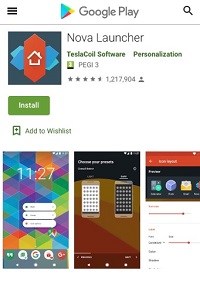Nova Launcher là một trong những màn hình chính của bên thứ ba được tải xuống nhiều nhất cho Android. Mặc dù người dùng của nó thích nó, nhưng những người chưa dùng thử vẫn tự hỏi điều gì làm cho trình khởi chạy này trở nên độc đáo. Hầu hết mọi người biết rằng bạn có thể sử dụng Nova Launcher để tạo lưới tùy chỉnh của mình, nhưng họ không chắc chắn điều gì làm cho nó khác biệt với những người khác.
Trong bài viết này, chúng tôi sẽ nói về những điều bạn nên thử nếu bạn đã có Nova Launcher và lý do để tải xuống nếu bạn chưa có nó. Chúng tôi cũng sẽ trả lời một trong những câu hỏi phổ biến nhất và đó là: Làm thế nào để thay đổi màu sắc của phông chữ?
Làm thế nào để thay đổi màu chữ?
Nova Launcher không chỉ cho phép bạn thay đổi các biểu tượng thư mục và màu sắc của chúng mà còn cho phép bạn tùy chỉnh phông chữ bên dưới chúng. Bạn có thể thay đổi kiểu phông chữ, kích thước và màu sắc. Nếu bạn muốn, bạn có thể đặt các màu phông chữ khác nhau cho các ứng dụng trên màn hình chính và các màu trong ngăn kéo ứng dụng. Quá trình tương tự nhưng hơi khác nhau. Đây là cách thực hiện:
Nếu bạn muốn thay đổi màu phông chữ bên dưới các biểu tượng trên màn hình chính:
- Mở ứng dụng Nova Settings.
- Chạm vào màn hình chính.
- Khi bạn vào phần màn hình chính, bấm vào Thiết kế Biểu tượng.
- Bật nhãn biểu tượng.
- Bây giờ bạn sẽ thấy các cài đặt phông chữ.
- Nhấp vào Màu sắc và chọn màu bạn thích nhất.
Nếu bạn muốn thay đổi màu phông chữ bên dưới các biểu tượng ngăn kéo ứng dụng, quy trình sẽ tương tự:
- Bắt đầu ứng dụng Cài đặt Nova.
- Nhấn vào ngăn kéo ứng dụng.
- Khi bạn vào Ngăn kéo ứng dụng, hãy nhấn vào Thiết kế biểu tượng.
- Đừng quên kích hoạt thẻ biểu tượng.
- Nhập các cài đặt phông chữ.
- Nhấp vào Màu sắc và chọn màu bạn thích nhất.

Tùy chỉnh phông chữ
Khi bạn đã nhập phần Nguồn, bạn cũng có thể khám phá các tùy chọn khác. Bạn có thể chọn giữa bốn tùy chọn phông chữ: bình thường, trung bình, cô đọng và ánh sáng. Có một bản xem trước của mỗi để giúp bạn quyết định.
Một số người nhanh chóng chán với cùng một phông chữ và thật tốt khi biết rằng bạn có thể thay đổi nó bất cứ khi nào bạn muốn. Nó có vẻ như là một thay đổi nhỏ đối với một số người, nhưng nhiều người cho rằng nó đã cải thiện trải nghiệm người dùng của họ.
Trong cùng một phần, bạn cũng có thể thay đổi kích thước phông chữ. Bạn có thể không cần tùy chọn này ngay bây giờ, nhưng thật tuyệt khi biết rằng sau một độ tuổi nhất định, hầu hết mọi người cần phóng to các chữ cái và phông chữ khi đọc. Làm cho việc đọc thoải mái hơn và làm cho việc sử dụng điện thoại thuận tiện hơn.
Các tính năng tốt nhất của Nova Launcher
Với câu hỏi chính, hãy nhanh chóng khám phá tất cả các tùy chọn mà người dùng Nova Launcher đánh dấu hữu ích nhất.
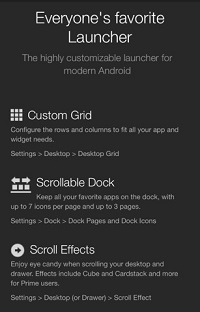
Lưới tùy chỉnh
Cuối cùng, bạn có cơ hội để tổ chức lưới của bạn theo cách bạn muốn. Bạn có thể quyết định sẽ có bao nhiêu hàng và cột và nó sẽ trông như thế nào.
Ngăn kéo ứng dụng tùy chỉnh
Chúng tôi có nhiều ứng dụng hơn bao giờ hết. Thật dễ bị nhầm lẫn khi bạn không thể tìm thấy ứng dụng bạn cần. Với Nova Launcher, bạn có thể sắp xếp Ngăn kéo ứng dụng của mình để bạn có thể tìm thấy từng ứng dụng trong một giây.
Ứng dụng này cho phép bạn tạo các tab và thư mục sẽ giúp bạn sắp xếp các ứng dụng của mình hiệu quả hơn. Nhiều người thích chia ứng dụng của họ theo danh mục, như ứng dụng thể dục, ứng dụng truyền thông xã hội, ứng dụng năng suất, v.v.
Dock trượt lớn
Nova Launcher cho phép bạn lưu trữ nhiều biểu tượng hơn trên thanh cuộn rộng rãi để bạn có thể dễ dàng truy cập chúng. Có thể có ba trang trong thanh công cụ và tối đa bảy biểu tượng ứng dụng trên mỗi trang. Đó là đủ không gian để đặt tất cả các ứng dụng yêu thích của bạn.
Tùy chỉnh biểu tượng thư mục
Nhiều người dùng cho biết đây là tính năng yêu thích của họ. Nó cho phép bạn thể hiện sự sáng tạo và thiết kế các biểu tượng thư mục tùy chỉnh của bạn. Bạn có thể thay đổi màu nền và bạn cũng có thể thiết kế lại chúng từ đầu nếu muốn. Cập nhật nguồn của bạn
Chúng tôi hy vọng bài viết này hữu ích cho bạn và bạn đã tìm thấy giải pháp mà bạn đang tìm kiếm. Với sự trợ giúp của các tính năng khác mà chúng tôi giải thích, bạn có thể nâng cao hơn nữa trải nghiệm người dùng của mình.
Tính năng Nova Launcher yêu thích của bạn là gì? Có mẹo nào khác mà bạn muốn chia sẻ với người dùng khác không? Hãy viết trong phần bình luận dưới đây.